U bent hier:
U bekijkt een pagina die niet langer door SeniorWeb wordt bijgewerkt. Mogelijk is de informatie verouderd of niet meer van toepassing.
Gearchiveerd op .
Recensie: drie Windows 10-boeken vergeleken
Artikel
Windows 10 is deze zomer verschenen. Vrijwilliger Jack de Coninck las drie verschillende boeken over het nieuwe systeem. Zijn bevindingen leest u in deze recensie.

Algemeen
 De vergeleken boeken zijn het Handboek Windows 10 van Van Duuren Media, Leer jezelf snel Windows 10 van dezelfde uitgeverij en Snel Kennismaken met Windows 10 van Visual Steps. In deze recensie worden ze tegen elkaar afgezet. Binnenkort verschijnt er een uitgebreide recensie van het Handboek Windows 10, dat ook door vrijwilliger Mijndert Kuivenhoven is gelezen.
De vergeleken boeken zijn het Handboek Windows 10 van Van Duuren Media, Leer jezelf snel Windows 10 van dezelfde uitgeverij en Snel Kennismaken met Windows 10 van Visual Steps. In deze recensie worden ze tegen elkaar afgezet. Binnenkort verschijnt er een uitgebreide recensie van het Handboek Windows 10, dat ook door vrijwilliger Mijndert Kuivenhoven is gelezen.
Inleiding
Het is zover, Windows 10 is beschikbaar. Microsoft heeft haast, ze bieden al hun Windows 7- en 8.1-gebruikers een gratis update. Om u wegwijs te maken in het vernieuwde besturingssysteem hebben onder meer Visual Steps en Van Duuren Informatica boekjes over Windows 10 uitgebracht. Al heeft Microsoft uitstekende instructies op haar website staan voor installatie en gebruik, ik weet zeker dat er nog veel senioren zijn die de voorkeur geven aan een papieren handleiding naast hun pc.
De boekjes:
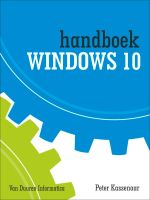
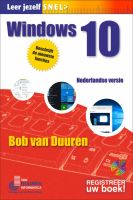

Nieuw in Windows 10
Er is nogal wat veranderd met de komst van Windows 10. Een kleine greep: het Startmenu is weer terug, door op Start te klikken op de taakbalk vindt u de meest gebruikte apps aan de linkerkant van het scherm. Nieuw is ook dat Windows10 niet alleen geschikt is voor desktop en laptop, het kan ook draaien op tablets en telefoons. En er is een nieuwe browser 'Edge' gelanceerd, de enige browser waarmee u rechtstreeks op webpagina's aantekeningen kunt maken.
De boekjes
Snel kennismaken met Windows 10 van Visual Steps is geschreven volgens de beproefde Visual Steps methode, dat wil zeggen dat er stapsgewijs instructies worden gegeven met een visuele weergave van handelingen en talrijke schermafbeeldingen. Pictogrammen wijzen u de weg of je iets moet doen met de muis of met het toetsenbord, twee voetstapjes verwijzen naar een bijlage achter in het boek. Zoals we gewend zijn van Visual Steps kunt u uw kennis van dit boek testen op een website, www.computerbrevet.nl. Na het maken van de toets ontvangt u een gratis computerbrevet.
Ook de beide boekjes van Van Duuren zien er goed verzorgd en overzichtelijk uit, met veel duidelijke schermafbeeldingen. Het handboek Windows 10 geeft de meest uitvoerige informatie. Elk hoofdstuk wordt afgesloten met vragen en praktijkoefeningen, zodat u meteen in de praktijk aan de slag kan. Leer jezelf snel Windows 10 is door het formaat (14,5 cm x 20 cm) erg handzaam voor zelfstudie.
Kiezen
Alle drie de boekjes gaan er van uit dat u voorkennis heeft van Windows 7 en 8. Een keuze maken is niet gemakkelijk. Het handboek van Peter Kassenaar geeft de meeste informatie. Leer jezelf snel Windows 10 is bondiger van opzet en nodigt door formaat tot lezen en zelfstudie. De Visual Steps-methode is bekend bij veel seniorleden.
Aan alle drie de boekjes is veel zorg besteed, ze geven alle drie voldoende informatie om ermee aan de slag te gaan. Mijn persoonlijke voorkeur gaat uit naar de uitgave van Visual Steps, ook al omdat het lettertype en de schermafbeeldingen wat groter zijn uitgevallen. Maar wie daar niet om maalt, zijn ook de beide boekjes van Van Duuren sterke aanraders.
Handboek Windows 10
Auteur: Peter Kassenaar
Uitgever: Van Duuren Informatica
ISBN: 9789059408265
Prijs: 24,95 euro
Leer jezelf snel Windows 10
Auteur: Bob van Duuren
Uitgever: Van Duuren Informatica
ISBN: 9789059408258
Prijs: 19,99 euro
Snel kennismaken met Windows 10
Uitgever: Visual Steps
ISBN: 9789059055322
Prijs: 12,95 euro
Wat vind je van dit artikel?
Geef sterren om te laten zien wat je van het artikel vindt. 1 ster is slecht, 5 sterren is heel goed.
Meld je aan voor de nieuwsbrief van SeniorWeb
Elke week duidelijke uitleg en leuke tips over de digitale wereld. Gratis en zomaar in de mailbox.